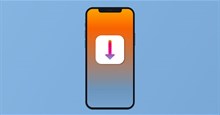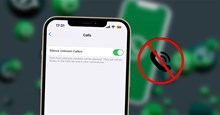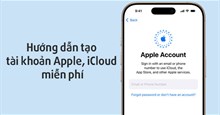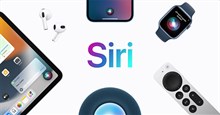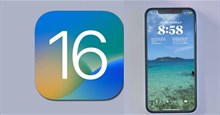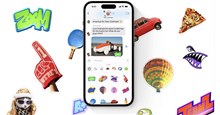Hướng dẫn tắt rung ở chế độ im lặng trên iPhone
Khi đặt iPhone ở chế độ im lặng, người dùng sẽ không nghe thấy nhạc chuông hoặc các âm thanh cảnh báo khác. Dù vậy, điện thoại vẫn có thể phát ra tín hiệu rung để nhận biết về các cuộc gọi đến hoặc thông báo khác. Tuy nhiên, tín hiệu rung này rất mạnh và vẫn có thể tạo ra tiếng động khá lớn khi tiếp xúc với các vật thể khác, gây phiền phức với một số người.
Trong bài viết này, hãy cùng tìm hiểu cách bật hoặc tắt rung khi ở chế độ im lặng trên iPhone cho iOS 15 đến iOS 17 và cách khắc phục sự cố điện thoại không rung ở chế độ im lặng.
Cách tùy chỉnh rung ở chế độ im lặng trên iPhone
Cách tùy chỉnh bật hoặc tắt rung ở chế độ im lặng trên iOS 17
Nếu đã cập nhật iOS 17 cho iPhone của mình, mọi người sẽ có nhiều tùy chọn để tùy chỉnh rung ở chế độ im lặng hơn. Thay vì chỉ có một tùy chọn Phát cảm ứng trong chế độ im lặng để kích hoạt hoặc vô hiệu hóa trên iOS 15 và iOS 16, giờ đây người dùng iOS 17 sẽ có tới 4 lựa chọn để phát cảm ứng cho nhạc chuông và cảnh báo. Để tùy chỉnh rung ở chế độ im lặng trên iOS 17, hãy thực hiện theo các bước sau:
Bước 1: Mở Cài đặt trên iPhone và chọn Âm thanh & Cảm ứng.
Bước 2: Trong mục Nhạc chuông và cảnh báo, chạm vào Cảm ứng.
Bước 3: Tại cài đặt Cảm ứng, người dùng chọn 1 trong 4 cài đặt rung như dưới đây:
- Luôn phát: Cảm ứng sẽ phát khi iPhone đổ chuông hoặc nhận được cảnh báo.
- Phát trong Chế độ im lặng: Cảm ứng sẽ phát khi iPhone đổ chuông hoặc nhận được cảnh báo trong khi ở chế độ im lặng.
- Không phát khi ở Chế độ im lặng: Cảm ứng sẽ không phát iPhone đổ chuông hoặc nhận được cảnh báo trong khi ở chế độ im lặng.
- Không bao giờ phát: Cảm ứng sẽ không phát khi iPhone đổ chuông hoặc nhận được cảnh báo.
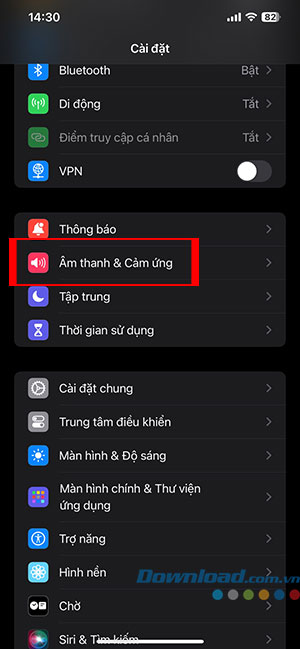
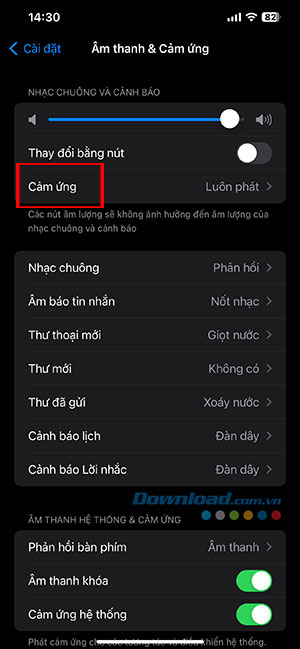
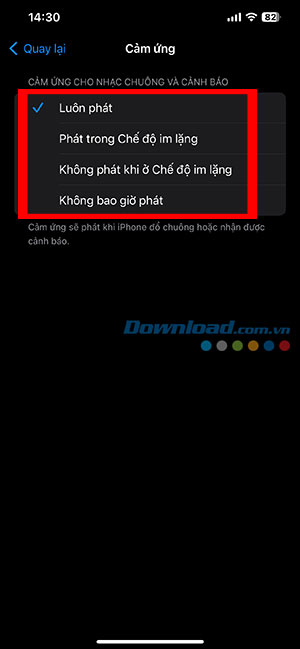
Cách bật rung ở chế độ im lặng trên iOS 16
Trong iOS 16, Apple đã cải tiến một chút cài đặt rung. Đầu tiên, nó đã đổi tên thành Phát cảm ứng ở chế độ im lặng. Và thứ hai, thay vì xuất hiện ở trên cùng trong cài đặt Âm thanh & Cảm ứng, người dùng sẽ tìm thấy nó ở dưới cùng. Để bật rung khi ở chế độ im lặng trên iOS 16, hãy làm theo các bước sau đây:
Bước 1: Mở Cài đặt trên iPhone và chọn Âm thanh & Cảm ứng.
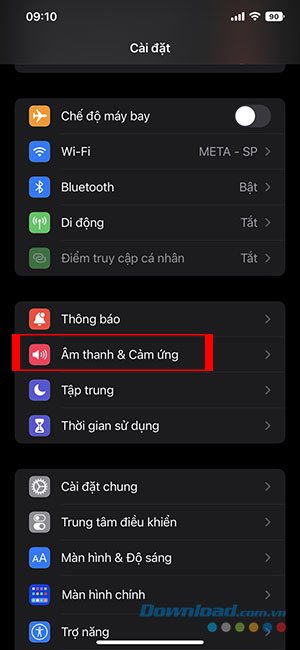
Bước 2: Cuộn xuống phần Chuyển đổi chế độ đổ chuông/im lặng và bật công tắc của mục Phát cảm ứng trong chế độ Im lặng.
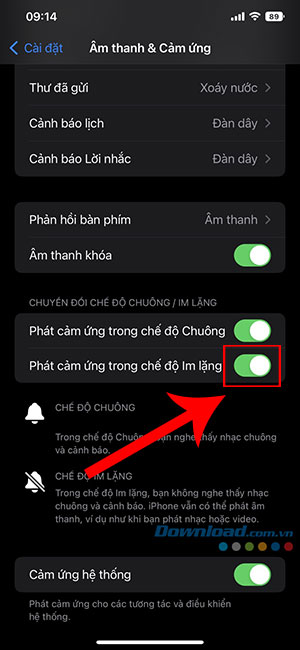
Bây giờ, iPhone sẽ rung khi ở chế độ im lặng. Nếu muốn iPhone của mình rung khi đổ chuông hoặc ở chế độ bình thường, hãy bật công tắc chuyển đổi bên cạnh Phát cảm ứng trong chế độ Chuông.
Trong iOS 16, mọi người cũng có thể làm cho bàn phím rung bằng cách đi tới Cài đặt > Âm thanh & Cảm ứng > Phản hồi bàn phím > bật nút chuyển bên cạnh Cảm ứng.
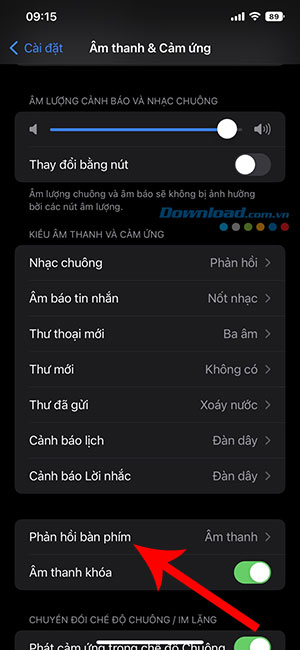
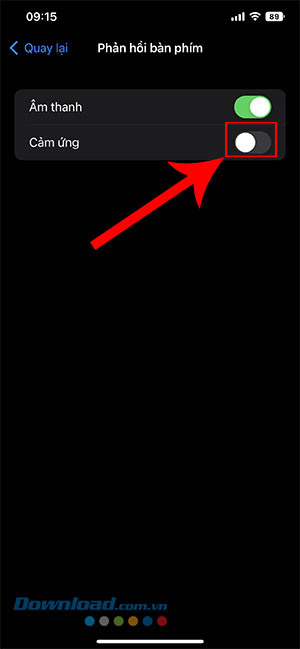
Cách bật rung ở chế độ im lặng trên iOS 15
Để bật rung khi ở chế độ im lặng trên iPhone chạy iOS 15, hãy làm theo các bước sau:
Bước 1: Mở Cài đặt trên điện thoại.
Bước 2: Nhấn vào Âm thanh & Cảm ứng.
Bước 3: Bật công tắc chuyển đổi bên cạnh Rung khi im lặng.
Cách tắt rung trong chế độ im lặng
Nếu không muốn iPhone của mình rung ở chế độ im lặng, mọi người có thể tắt cảm ứng ở chế độ im lặng như sau:
Bước 1: Mở Cài đặt trên iPhone.
Bước 2: Đi tới Âm thanh & Cảm ứng.
Bước 3: Trên iOS 16, cuộn xuống và tắt nút gạt bên cạnh Phát cảm ứng ở chế độ Im lặng. Đối với thiết bị chạy iOS 15, hãy tắt nút gạt bên cạnh Rung khi im lặng.
Khắc phục lỗi iPhone không rung khi bật chế độ im lặng
Nếu điện thoại không rung khi ở chế độ im lặng sau khi bật cài đặt trên, hãy làm theo các cách khắc phục sự cố như dưới đây:
Bật Rung trong cài đặt Trợ năng
Trên iPhone có một cài đặt rung chuyên dụng trong Trợ năng. Nếu nó bị tắt thì tất cả các loại rung sẽ không hoạt động trên điện thoại, bao gồm cả rung khi bật chế độ im lặng. Để đảm bảo rằng cài đặt rung được bật ngay cả khi điện thoại ở chế độ im lặng, hãy làm theo các bước sau:
Bước 1: Mở Cài đặt trên iPhone và truy cập Trợ năng.
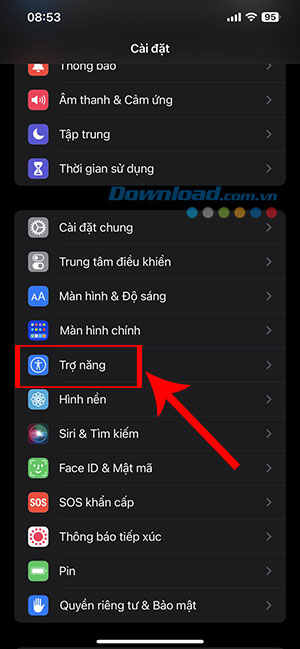
Bước 2: Chạm vào Cảm ứng.
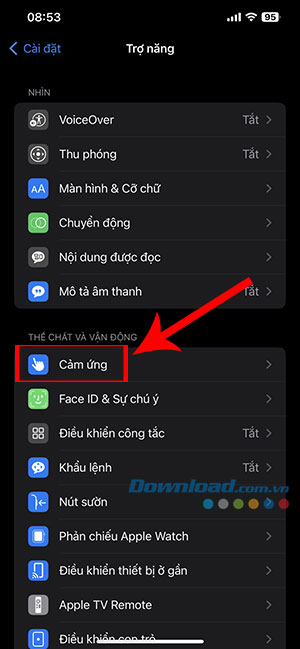
Bước 3: Cuộn xuống và bật công tắc chuyển đổi bên cạnh Rung.
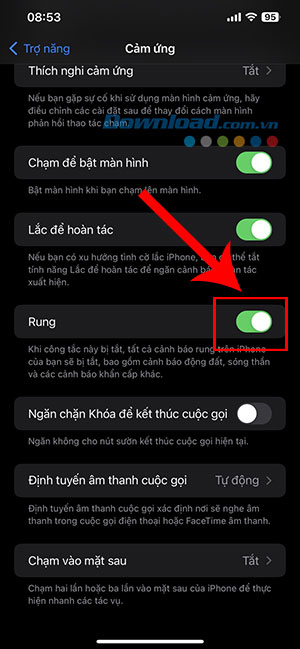
Kích hoạt chế độ rung cho từng loại chuông báo
Trên iPhone, mọi người có thể tùy chỉnh chế độ rung và chọn kiểu rung khác nhau cho từng loại chuông báo. Điều đó có nghĩa là các âm báo như nhạc chuông, tin nhắn, thư,... đều có thể có những kiểu rung khác nhau.
Tuy nhiên, trong cài đặt rung của từng âm báo có tùy chọn Không có. Nếu được chọn, chuông báo cụ thể đó sẽ không rung. Vì vậy, nếu iPhone không rung ở chế độ im lặng, có khả năng mọi người đã không chọn kiểu rung nào trong cài đặt cảnh báo. Thực hiện theo các bước sau để chọn kiểu rung cho các chuông báo khác nhau:
Bước 1: Mở Cài đặt trên iPhone và chuyển đến Âm thanh & Cảm ứng.
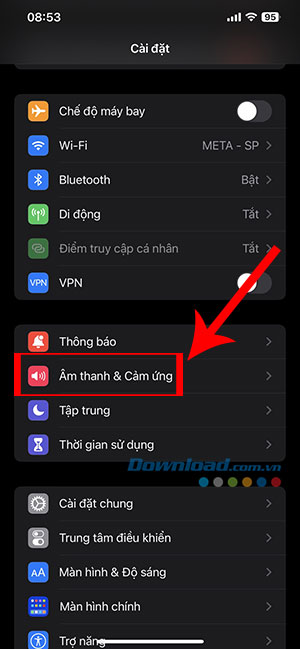
Bước 2: Nhấn vào một trong các cài đặt âm báo, ví dụ như Nhạc chuông, sau đó chọn Rung.
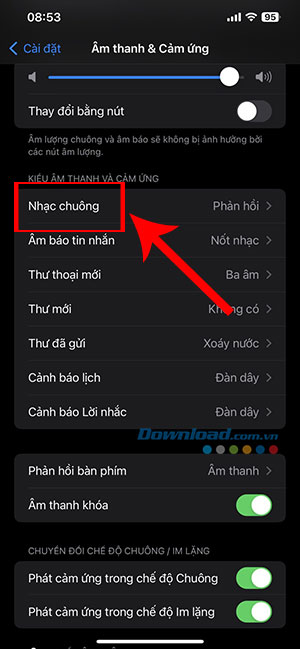
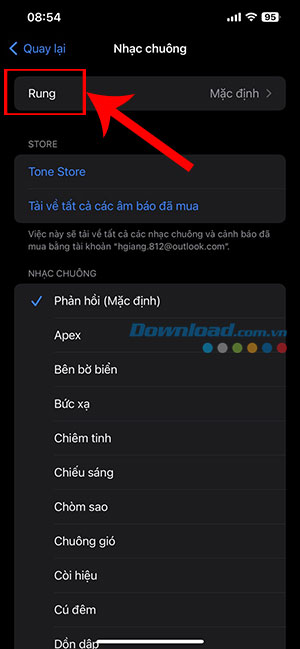
Bước 3: Bây giờ, hãy đảm bảo không bật tùy chọn Không có. Để loại bỏ tùy chọn này, hãy nhấn vào Được đồng bộ (Mặc định) hoặc chọn một số kiểu rung khác từ danh sách.
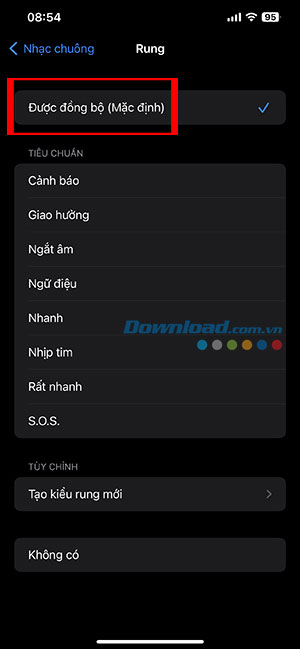
Bước 4: Tương tự, hãy kiểm tra các loại chuông báo khác như âm báo tin nhắn, thư thoại,... và đảm bảo rằng một số kiểu rung được chọn.
Thủ thuật iPhone
-

Hướng dẫn hạ cấp iOS 26 xuống iOS 18 trên iPhone
-

Cách tắt thông báo cuộc gọi số lạ trên iPhone
-

TOP ứng dụng chia sẻ ảnh với bạn bè tương tự Locket Widget
-

TOP ứng dụng hay cho Dynamic Island của iPhone
-

Cách ngăn thông báo trên iPhone làm gián đoạn nghe nhạc
-

Hướng dẫn tạo tài khoản Apple, iCloud miễn phí
-

TOP câu lệnh Siri hữu ích nhất người dùng iPhone nên biết
-

Hướng dẫn tạo widget máy nghe nhạc iPod trên iPhone
-

Hướng dẫn chia sẻ mật khẩu WiFi từ iPhone sang Android
-

Cách biến iPhone thành chuột không dây để điều khiển PC
-

Cách thêm Facebook Widget ra màn hình khóa trên iOS 16
-

iOS 17: Hướng dẫn tạo và sử dụng sticker trong iMessage